Airshou 不工作? 这是修复它的所有解决方案
Airshou 是使用最广泛的应用程序之一,用于记录各种 iOS 设备上的屏幕活动。 如果你不想越狱你的手机并仍然记录它的屏幕,那么 Airshou 将是一个完美的应用程序。 不过,最近许多用户都在抱怨与之相关的各种持续存在的问题。 如果您的 Airshou 无法正常工作,那么这篇文章肯定会对您有所帮助。 在这篇文章中,我们将让您知道如何解决与 Airshou not working 2017 相关的崩溃或连接问题。
第 1 部分:如何解决 Airshou 不断崩溃的问题?
大多数希望记录他们的屏幕活动以制作游戏或教程视频的用户需要越狱他们的设备。 值得庆幸的是,Airshou 提供了一种无需越狱 iOS 设备即可录制高清视频的绝佳选择。 它与许多 iOS 设备兼容,但有时也会意外崩溃。
由于不断崩溃,Airshou 无法正常工作是其用户面临的最常见问题之一。 这是由于证书过期引起的。 公司所有者由 Apple 分发证书,让他们在将设备提供给最终用户之前安装必要的应用程序。 如果证书已过期,则可能会发生 Airshou not working 2017。
值得庆幸的是,有一种方法可以解决它。 为避免此错误,请确保您的证书是真实的。 由于应用程序总是在打开之前检查证书,因此如果没有验证,它将无法正常运行。
如果您的应用程序仍然崩溃,那么解决此问题的最佳方法是重新安装它。 由于 Airshou 不断添加新证书进行身份验证,因此新应用程序将无缝运行。 只需从手机中卸载该应用程序并再次安装即可。 为拿到它,为实现它, 访问其官方网站 并将其下载到您的设备上。
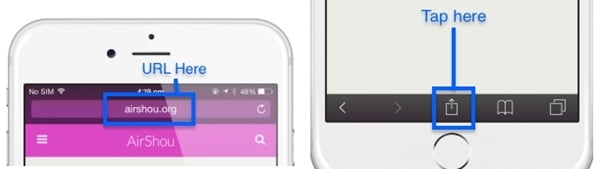
第 2 部分:如何修复 Airshou SSL 错误?
除了崩溃之外,SSL 错误是用户最近遇到的另一个常见的 Airshou 不工作问题。 当用户尝试下载 Airshou 时,多次出现“无法连接到 ssl airshou.appvv.api”错误。 最近,这个 Airshou not working 2017 错误使用户很难访问该应用程序。 幸运的是,它有一个简单的修复方法。 有两种简单的方法可以解决 SSL Airshou not working 错误。
解决它的最简单方法是关闭 Safari。 此外,您还需要确保所有选项卡都已关闭。 转到 App Switcher 并关闭可能在您的设备上运行的所有其他应用程序。 等待几分钟,然后再次尝试下载该应用程序。 最有可能的是,它会起作用并且您不会收到 SSL 错误。
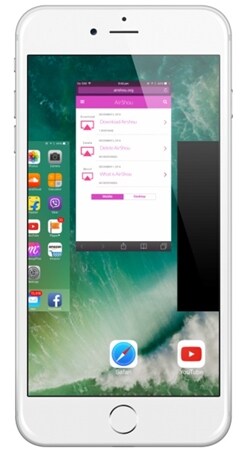
如果它似乎不起作用,请尝试第二种方法。 关闭 Safari 和所有其他应用程序。 确保使用 App Switcher 关闭所有内容。 现在,只需关闭您的设备并等待一段时间即可再次打开它。 访问Airshou官网并尝试重新下载。
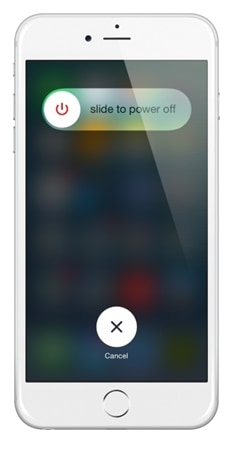
我们相信,在完成这个简单的练习之后,您肯定能够克服 Airshou not working 2017 的问题。 不过,如果 Airshou 无法在您的设备上正常工作,那么您也可以尝试其他方法。
第 3 部分:最佳 Airshou 替代品 – iOS 屏幕录像机
由于您需要从第三方位置下载 Airshou,因此它并非一直都能完美运行。 您在使用 Airshou 时可能会遇到一些问题,始终建议您寻找替代方法来记录您的屏幕活动。 由于 Airshou 已从 App Store 中停产,您可以借助任何其他工具,例如 iOS屏幕录像机 以满足您的要求。
顾名思义,iOS Screen Recorder 可以轻松用于记录您的屏幕活动并将您的设备镜像到更大的屏幕上。 您可以立即使用这款出色的应用程序享受玩自己喜欢的游戏或创建视频教程的乐趣。 此外,它还允许您以无线方式将手机镜像到更大的屏幕。 桌面应用程序在 Windows 上运行,几乎兼容所有 iOS 版本(从 iOS 7.1 到 iOS 13)。
同时执行高清镜像和录制音频,以获得惊人的录制体验。 您可以简单地按照以下步骤使用 iOS 屏幕录像机镜像和录制您的屏幕。

iOS屏幕录像机
轻松灵活地在电脑上录制您的屏幕。
- 以无线方式将您的设备镜像到您的计算机或投影仪。
- 录制手机游戏、视频、Facetime 等。
- 支持越狱和未越狱设备。
- 支持在 iOS 7.1 到 iOS 13 上运行的 iPhone、iPad 和 iPod touch。
- 提供 Windows 和 iOS 程序(iOS 程序不适用于 iOS 11-13)。
1.从下载开始 iOS屏幕录像机,然后按照屏幕上的说明将其安装到您的系统上。 启动后,您可以看到 iOS Screen Recorder 程序的这些选项。

2. 现在,您需要在手机和系统之间建立连接。 您只需将两个设备连接到同一个 WiFi 网络即可启动连接。 此外,您还可以在手机和系统之间创建 LAN 连接。
3.建立连接后,您可以简单地镜像您的设备。 如果您的手机运行的是 iOS 7、8 或 9,则只需向上滑动即可获得通知栏并选择 Airplay。 从所有提供的选项中,点击“DrFoneTool”并开始镜像。

4.如果您的手机运行的是iOS 10,那么您需要从通知栏中选择“Airplay Mirroring”选项,然后从列表中选择“DrFoneTool”。

5. 如果您的手机在 iOS 11 或 12 上运行,请从控制中心选择屏幕镜像(通过从底部向上滑动)。 然后选择“DrFoneTool”项将您的手机镜像到计算机。



6.您可以在镜像手机后轻松记录您的屏幕活动。 您现在会在屏幕上看到两个添加的选项——一个用于录制的红色按钮和一个全屏按钮。 只需按下红色按钮即可开始录制屏幕。 要退出它,请按下按钮获取并将您的视频文件保存到所需位置。
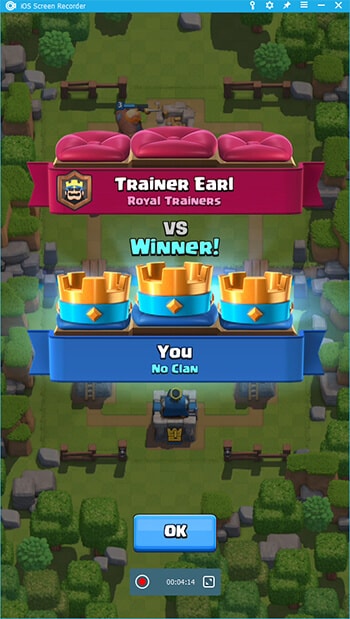
而已! 使用 iOS Screen Recorder,您将能够以卓越的方式执行与 Airshou 相同的功能。 此外,它还具有许多附加功能,可为用户提供出色的体验。
现在,当您知道如何克服 Airshou 无法正常工作的问题时,您可以轻松记录您的屏幕活动,而不会遇到太多麻烦。 此外,您还可以借助 iOS屏幕录像机 也是。 立即下载该工具,并在下面的评论中告诉我们您的体验。
